こんにちは、けーどっとけーです😀
ずっとスマートフォンはAndroidを使用していますが、去年からシャープ製のスマホ「AQUOS sense3」に機種変しています。
壁紙は初期設定のものを使っていますが、そろそろ変更してみようと思います。
シャープ製のAQUOSスマートフォンだと新たに壁紙をダウンロードして設定することもできました。
今回はAQUOSスマートフォンの壁紙を変更してみました。
スマートフォンの壁紙を変更する
「設定」を開き、項目一覧から「ディスプレイ」を選択します。
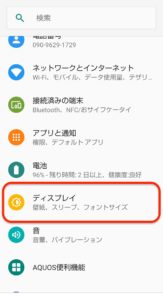
「ディスプレイ」画面が開きます。
「詳細設定」をタップして、詳細項目を表示させます。
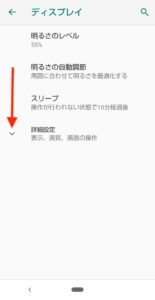
「壁紙」をタップします。
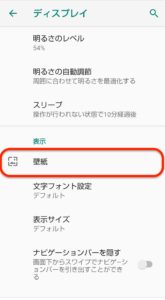
「壁紙タイプの選択」画面が表示されます。

壁紙の選択設定は、「SHSHOWからダウンロード」「(Google)フォト」「プリセット壁紙」「ライブ壁紙」「ロックフォトシャッフル」の5つになります。
「プリセット壁紙」で壁紙を変更する
初期設定では、こちらのプリセット壁紙の壁紙が使用されています。
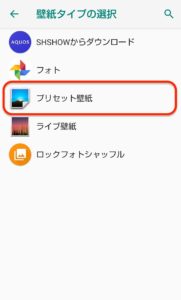
色違いの壁紙がいくつか用意されていました。

壁紙を決めたら画面下の「壁紙に設定」をタップします。
壁紙は、「ホーム画面」「ロック画面」「ホーム画面とロック画面」の3つから設定を選択できます。

このようにホーム画面の壁紙を変更することができます。

「SHSHOWからダウンロード」で壁紙を変更する
SHSHOWから壁紙をダウンロードして設定することもできます。
SHSHOWはシャープの公式アプリで、スマートフォンの使い方やサポート情報を確認することができます。
「壁紙タイプの選択」から「SHSHOWからダウンロード」をタップします。

SHSHOWの「壁紙」ページが開きます。
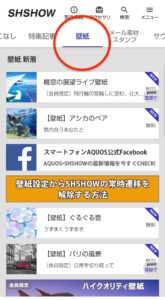
壁紙一覧からお好きなものを選択します。
ここでは「ミニししまい」をダウンロードします。
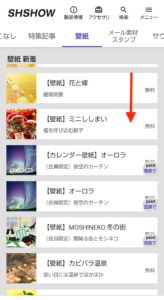
「ダウンロード」をタップします。
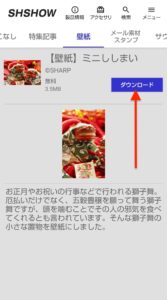
確認画面が表示されます。
「OK」ボタンをタップします。
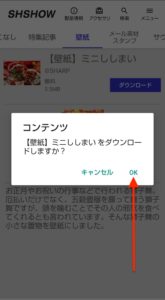
ダウンロードが開始しました。
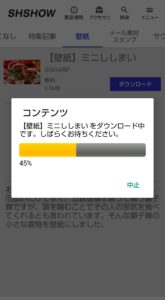
ダウンロードが完了しました。
このまま壁紙に設定するかが表示されます。

ここでは「OK」をタップして、このまま壁紙に設定しました。
このようにホーム画面を変更できました。

なお、ダウンロードした壁紙はGoogleフォトに保存されていました。
今回の一言・・・
プリセットされている壁紙だけでは種類が少ないので、自分の画像を壁紙に使うか新たにダウンロードして設定するのがいいでしょう。
壁紙が変わると気分も変わりますね!
ここまで読んでくれてありがとう。
では、また次回。
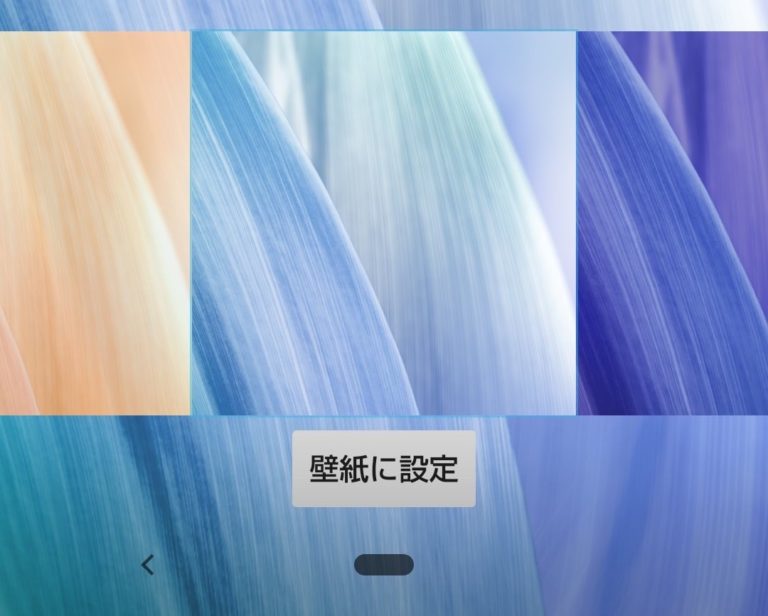

コメント